
QQイングリッシュの支払いは「クレジットカード」か「PayPal」の2択。
「できればカード登録は避けたいな…」
そんなクレジットカードを使いたくない人にオススメなのがPayPal(ペイパル)
その理由は「登録が早い」「管理がラク」「セキュリティ面の安心」さらに…
・情報の保管先はPayPal(お店に渡さない)
・カードなしでもOK(銀行口座で払える)
・支払い履歴を1か所で管理しやすい
カード番号や口座番号を「相手に伝えずに」支払えるから、安心して無料体験に申し込めますよ。

登録も思ったよりカンタンでした。迷ったらまずPayPalが安心。
とはいえ支払い情報の登録は後からゆっくりできるので、安心して無料体験に進んでくださいね。
\クレカ情報なしで体験できます/
QQイングリッシュの無料体験はこちら >
QQイングリッシュの支払い方法は2つ

QQイングリッシュの支払い方法は
の2つの方法があります。
クレジットカードを持っていない、できれば使いたくないって人は「PayPal」を利用すれば、指定の銀行口座から引落としができますよ。

QQイングリッシュの体験レッスンの申し込みに支払い情報は要らないので安心して登録できました。
まずは無料体験レッスンを受けてからにゆっくりPayPalに登録すれば大丈夫ですよ。
\お試しだけでもOK/
PayPal(ペイパル)って何?
お店とあなたの間に入る決済サービス。カード番号や口座情報をお店に直接伝えずに支払えます。
QQイングリッシュではクレカ/PayPalの2択。PayPalなら銀行口座払いも設定可で、月額の管理がラク。
<便利な理由>
・情報を渡さないから安心
・カードなしでもOK(銀行口座で払える)
・支払い履歴を1か所で管理しやすい
普段、SHEINで買い物をするんだけど中国系サイトだしクレカ情報の入力は不安だったんです。
そこでPayPal(ペイパル)にしたら、お店にカード番号を渡さずに決済できて「コレいいかも」ってなりました。
正直、最初はPayPayとPayPalの違いもわからないレベルだった私でも、今はタップ数回で支払いできています。

PayPalの登録はとっても簡単でしたよ〜。
設定も数分で終わるので、まずは安心して無料体験の申込みから進めてみてくださいね。
PayPalでクレカ/銀行口座を登録する流れ(最短)
PayPalなら「クレカ登録」も「銀行口座の引落し」もどちらも選べます。
最短3ステップ(まずはこれだけ)
- PayPalにログイン/新規登録
- 支払い方法を追加(クレカまたは銀行口座を登録)
- QQマイページの「お支払い情報」→PayPalを連携(自動支払いを承認)
迷ったら:カード情報をお店に出したくない人は銀行口座登録、カードポイント重視ならクレカ登録でOK。
QQイングリッシュでPayPal支払いをする手順(画像つき)
Step1|マイページ → アカウント設定 → お支払い情報
※ここで作るのは「PayPalアカウント」です。
このあと、QQイングリッシュと連携することで「PayPal支払い」が使えるようになります。
マイページの「アカウント設定」→「お支払い情報」を開きます。
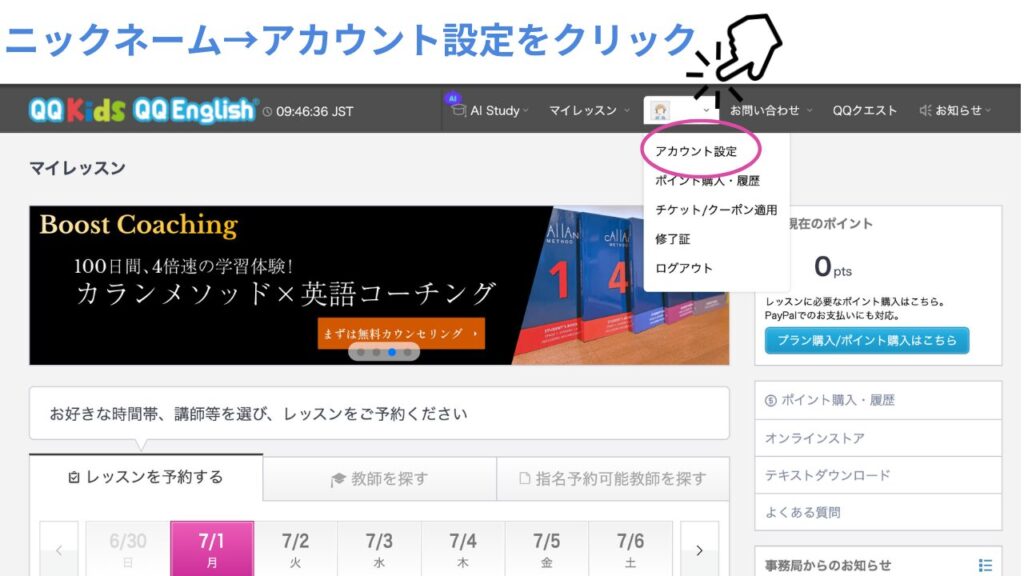
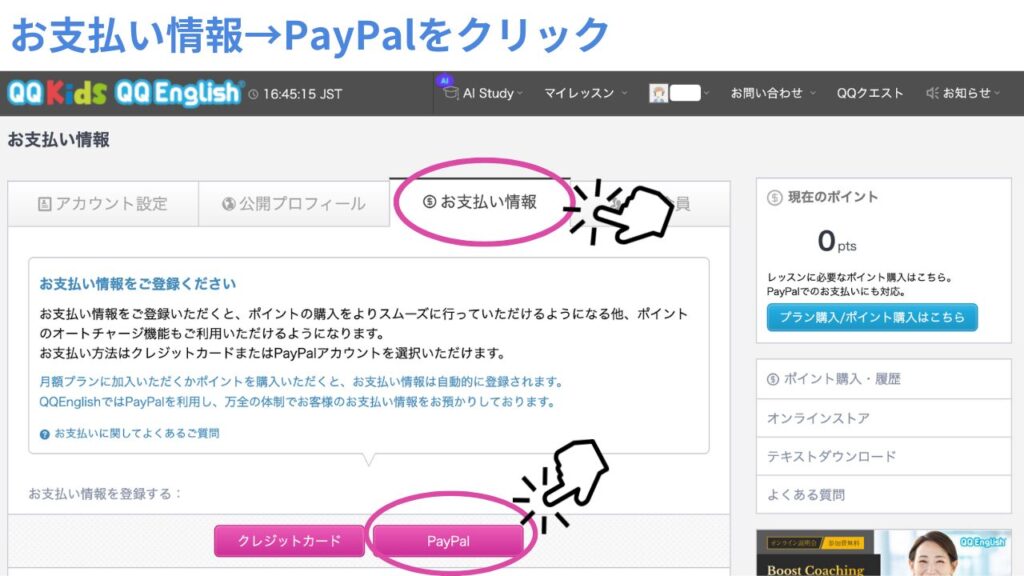
Step2|「PayPalアカウントを登録する」を選ぶ
「PayPalアカウントを登録する」→ PayPalのログイン/新規作成画面へ。
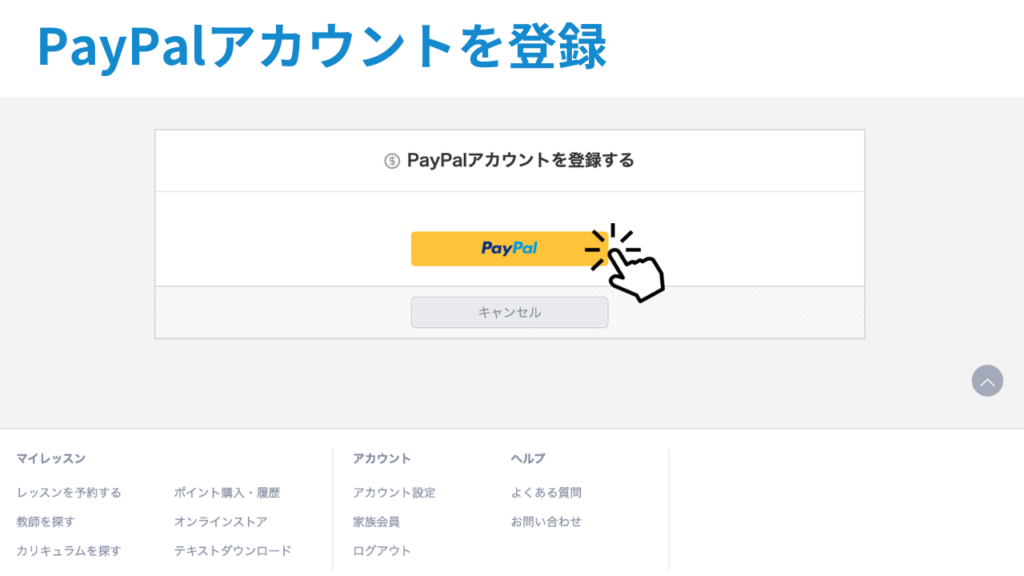
Step3|PayPalにログイン(or 新規作成)→ 自動支払いを承認
<PayPalのアカウントがある人>
ログイン → QQイングリッシュの自動支払い(購読)を承認をクリック
<PayPalアカウントがない人>
開設〜QQイングリッシュ決済まで
・「アカウントを開設する」をクリック
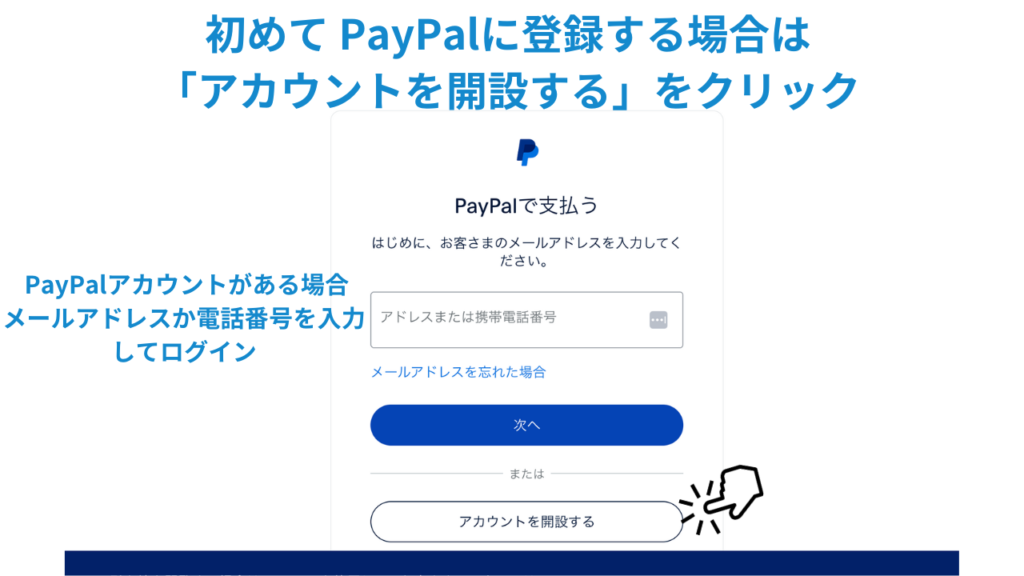
・「新規登録(無料)」でアカウント種別=個人 を選択 → 進む
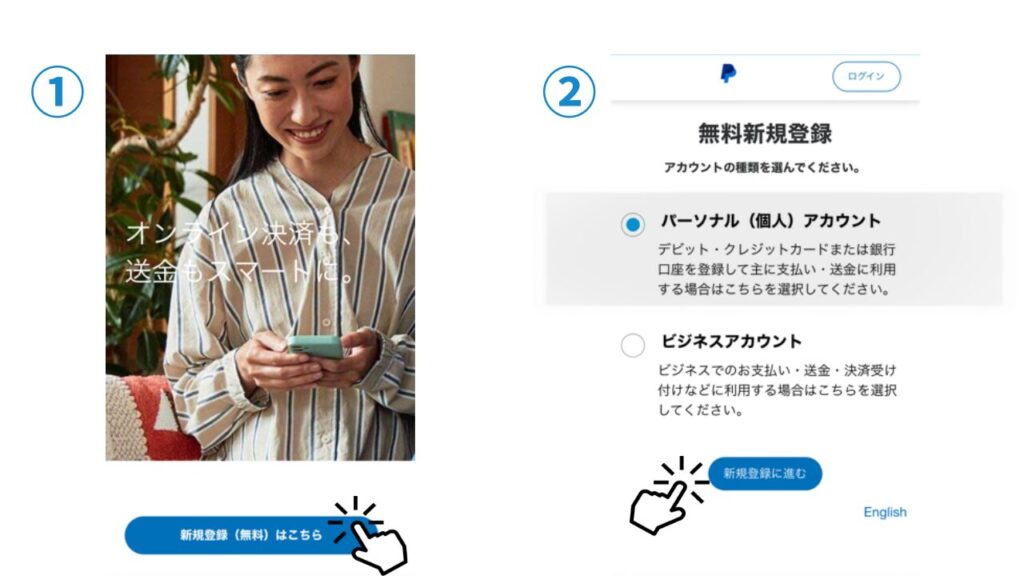
・メールアドレス・ 携帯番号を入力 →次へ
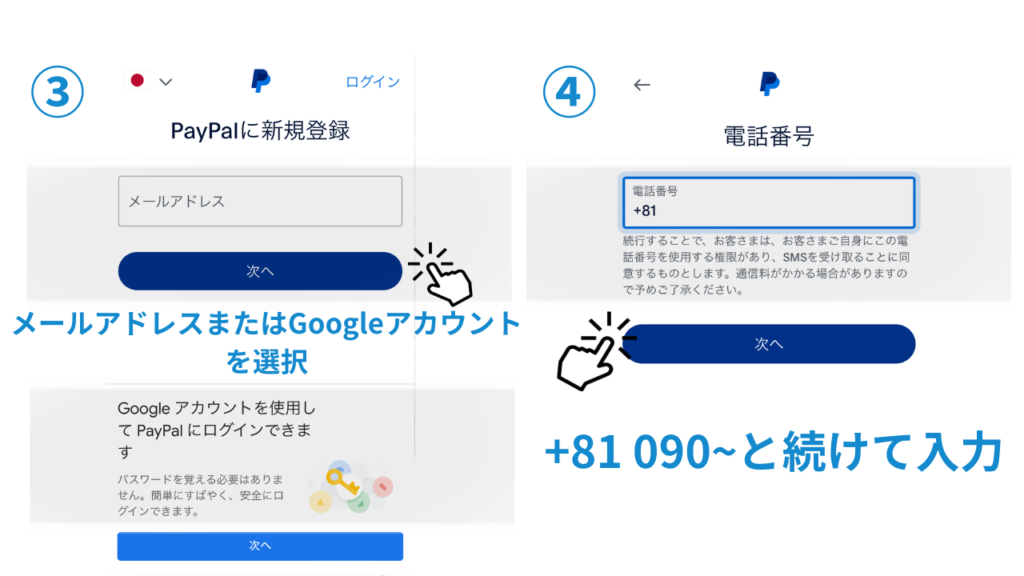
・SMSの認証コードを入力→パスワード作成(英数記号/8文字以上)
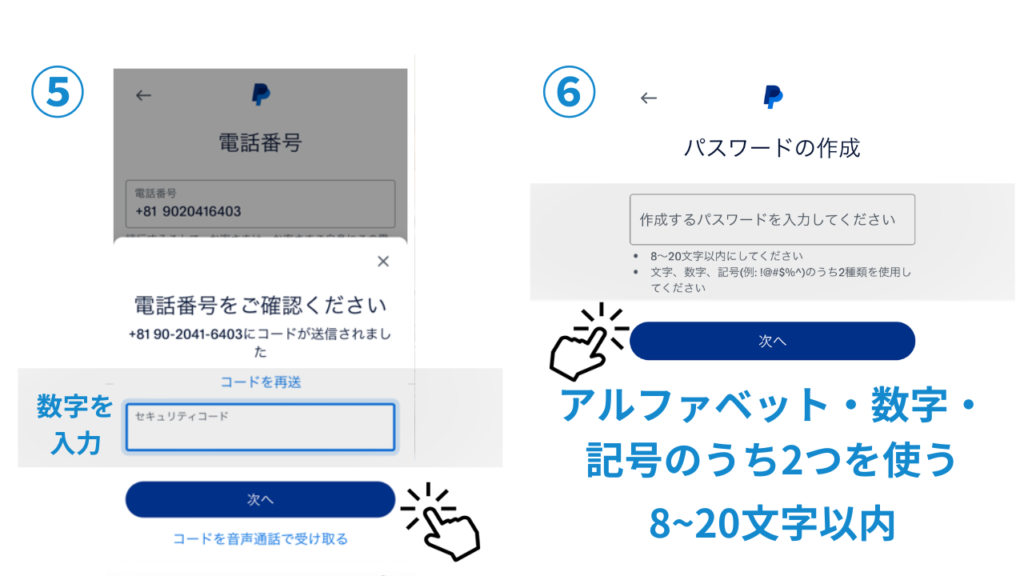
・氏名入力・生年月日を選択
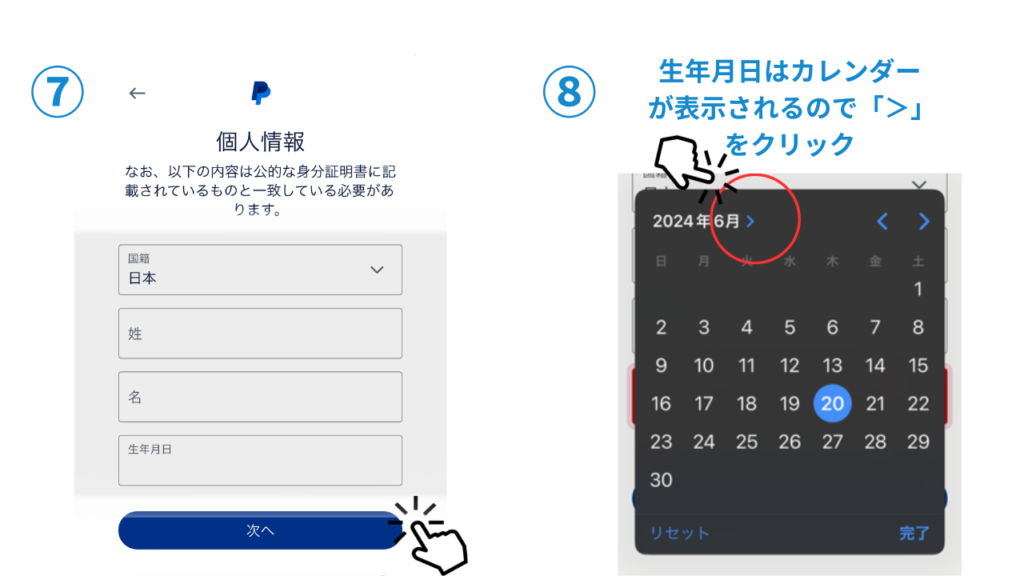
・住所を入力 → 同意してアカウントを開設
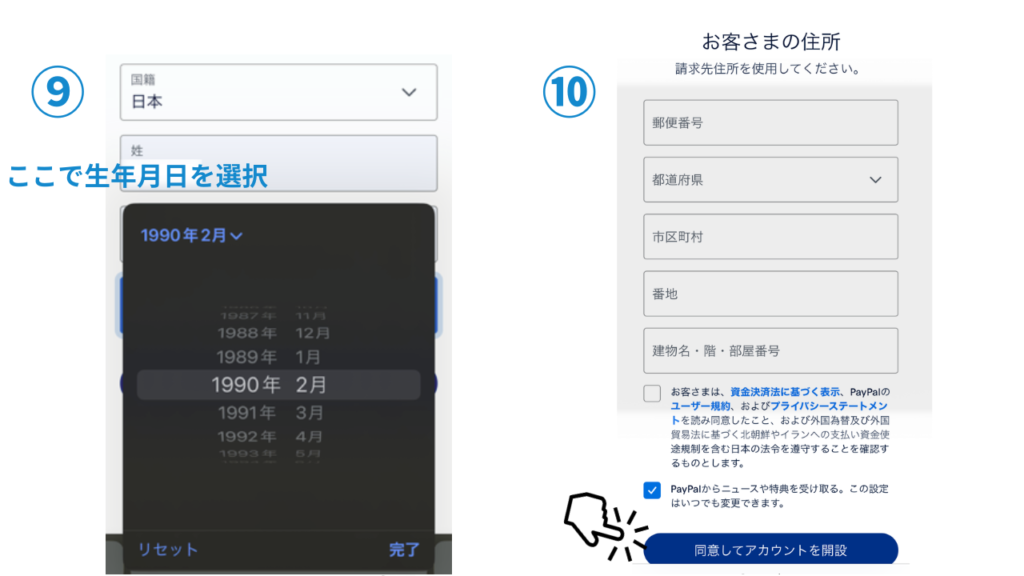
・PayPalのログイン画面から「メールアドレス」か「電話番号」でログイン
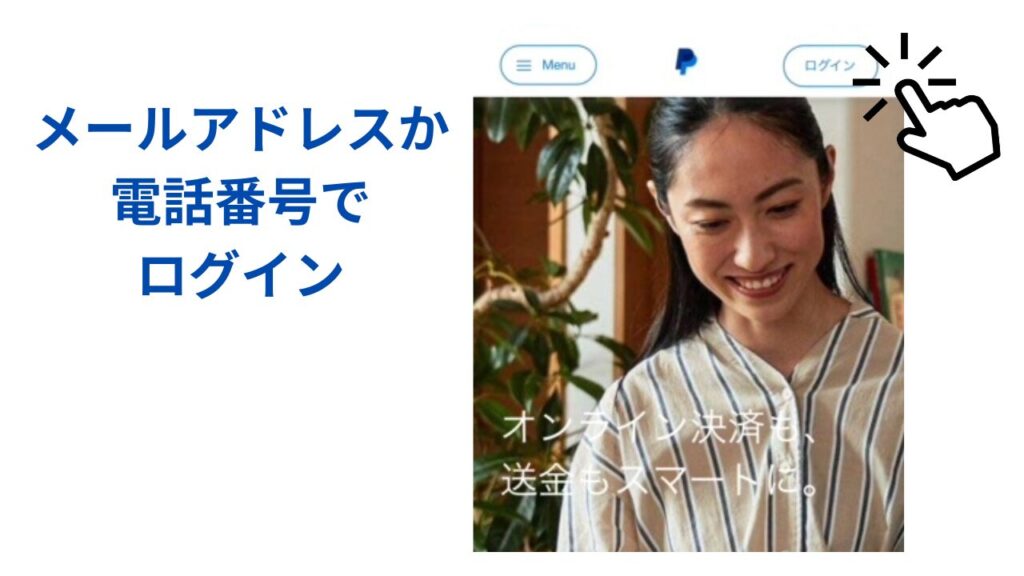
支払い方法を追加(どちらか/両方OK)
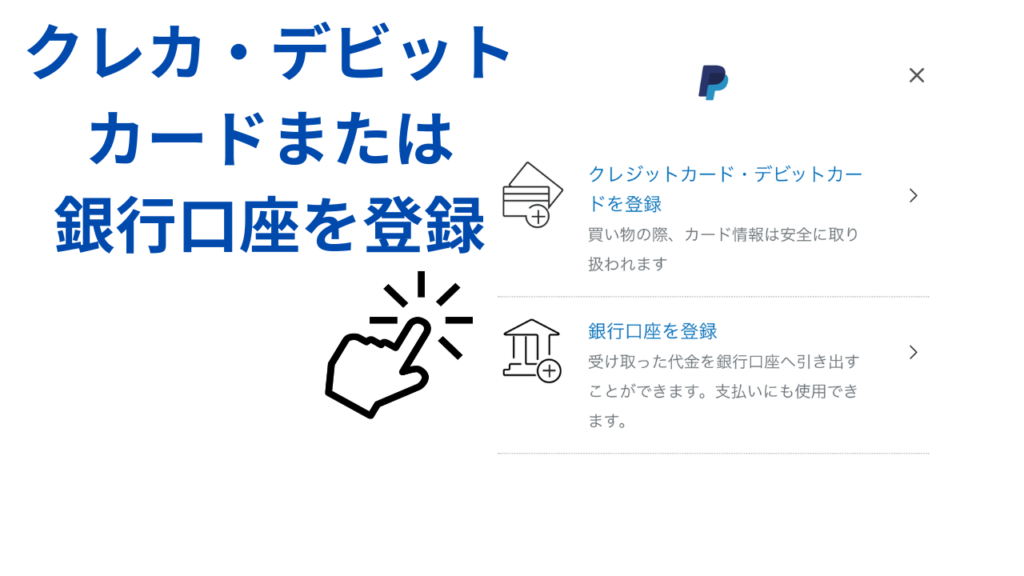
支払い方法を追加したあとは、以下のステップに進みましょう。
PayPal登録がまだの人向けステップ
ペイパル登録をすると、QQイングリッシュの支払い方法としてPayPalを「連携」できます。
1. 二段階認証をオン
SMSまたは認証アプリで本人確認を設定しておくと安心です。
2. PayPalにログイン → QQイングリッシュに戻る
PayPalログイン後、画面の指示に従ってQQ公式へ戻ります。
3. 「自動支払い(定期購入)」を承認
承認することで月額のレッスン料金が自動引き落としになります。
4. 完了!
QQマイページの「お支払い情報」にPayPalが表示されていれば、連携は完了です。
一度PayPalに登録してしまえば、あとは安心してQQイングリッシュでレッスンが受けられますよ。
ここまででPayPalの登録は完了です!
あとはQQイングリッシュの無料会員登録をして、体験レッスンを予約するだけ。
クレジットカードなしでも体験できるので、まずは気軽にお試ししてみてくださいね♪
\クレカなしで体験できます/
まずはQQイングリッシュで無料会員登録をする
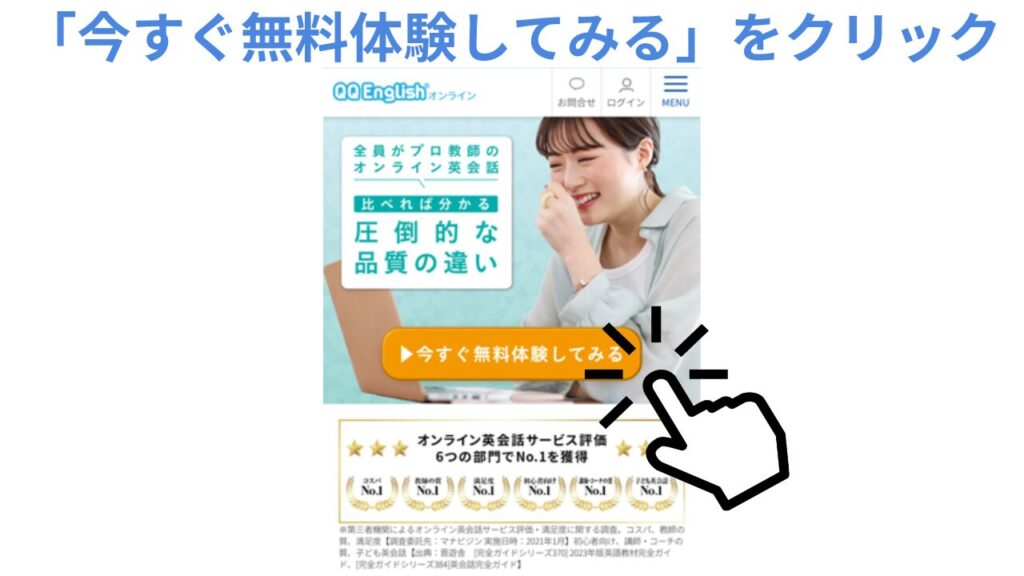
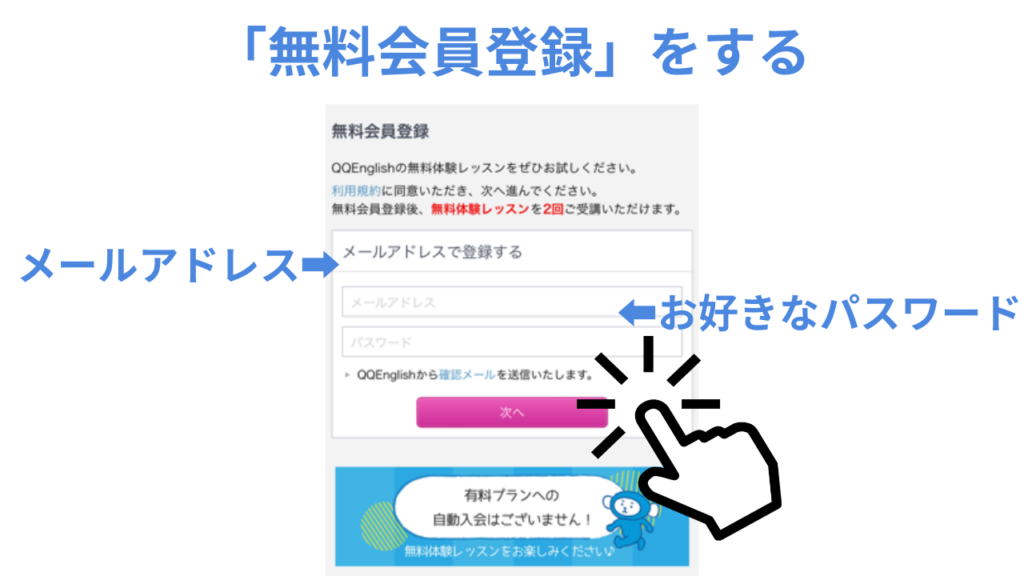
登録したメールアドレスにQQから届くメールをチェック
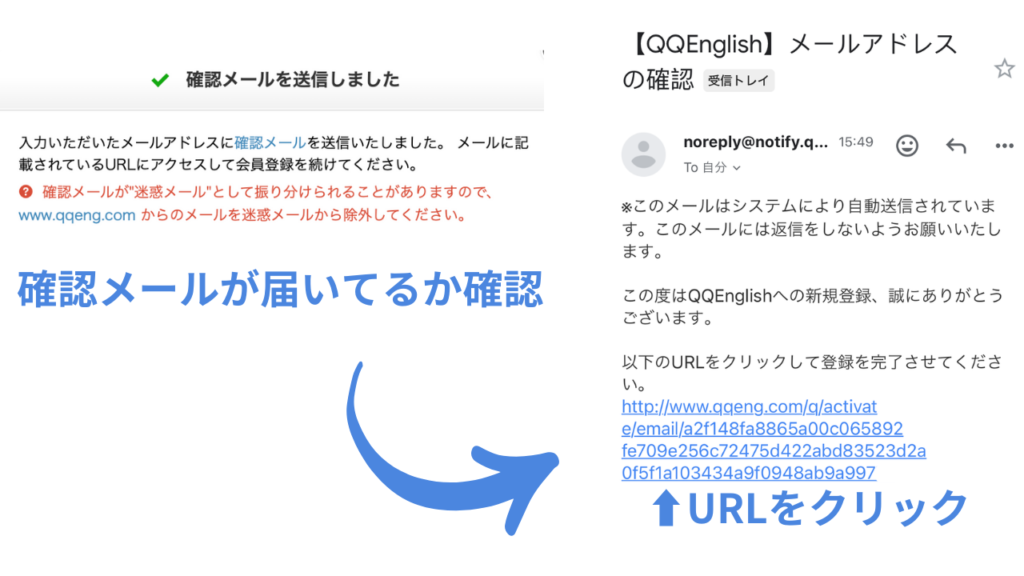
QQの無料会員登録画面でメールアドレス、名前、ニックネームを入力
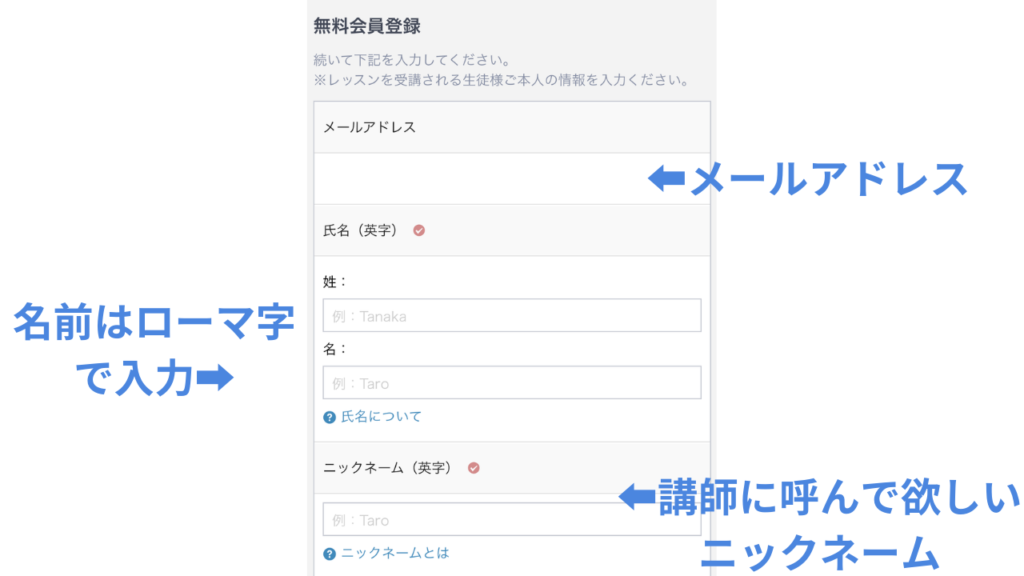
QQの無料会員登録画面で電話番号、性別、生年月日を入力し最後に「登録する」をクリック
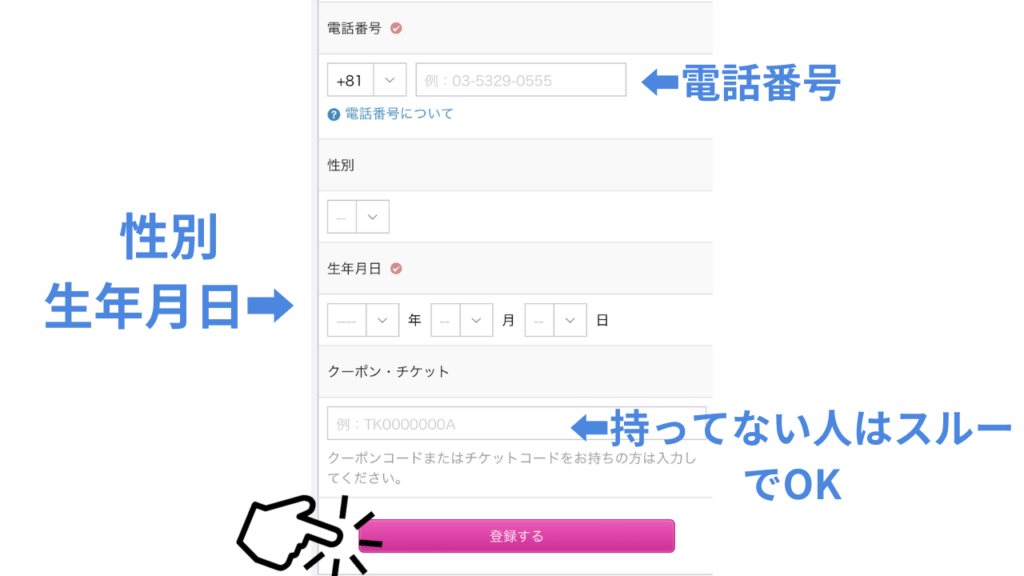
ここで無料会員登録は完了です。そのまま無料体験レッスンの予約へと進みます。
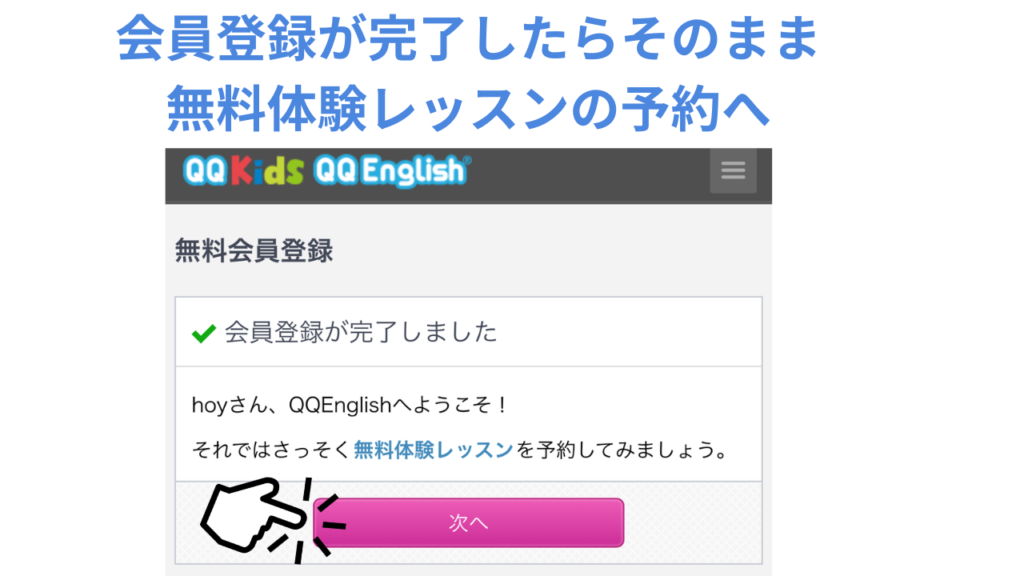
お好きな日時を選んで初回のレッスン予約を完了します。
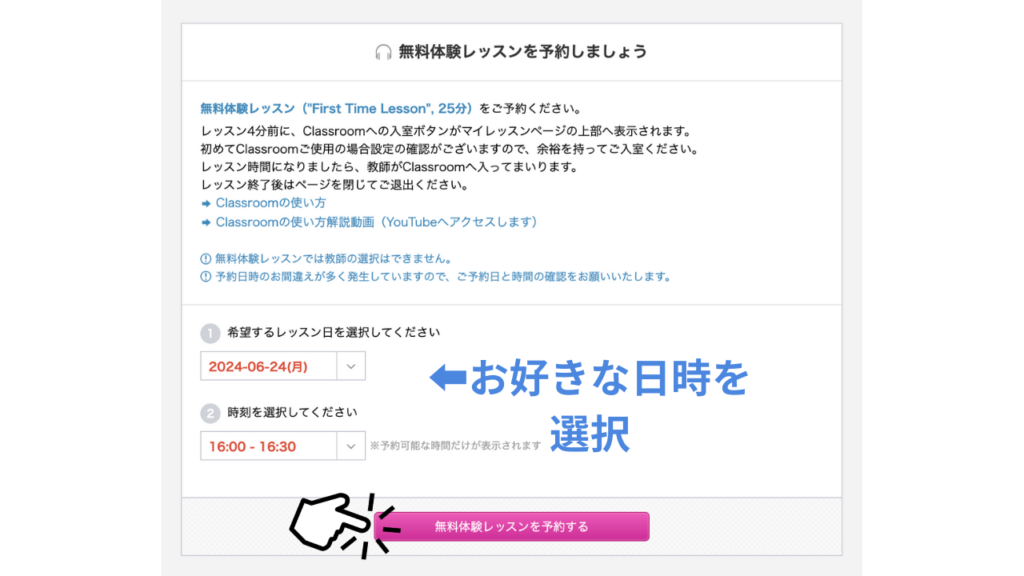

入会申込みまでは完全無料なので安心して体験してみてくださいね。
実際にプランを選択して入会するときには、登録済みのPayPalで支払いができますよ。
よくある質問(FAQ)
Q. PayPalとPayPayの違いは?
A. 全く別のサービスです。
PayPalは世界中で使われているネット決済サービスで、銀行口座やクレカを登録して決済が可能。PayPayは日本国内のスマホ決済アプリで、主にQRコード決済が中心です。
Q. 銀行口座から引き落とすにはどうすればいい?
A. PayPalに口座を登録すればOKです。
クレジットカードの代わりに銀行口座からの引き落としが可能です。
Q. PayPal登録って安全なの?
A. はい、安全性は非常に高いです。
カード番号や口座番号を相手に知らせずに決済でき、万が一トラブルがあってもPayPalが対応してくれます。
\入会までは完全無料!/
まとめ: QQイングリッシュの支払い方法オススメはコレ!カード情報を渡したくない人も安心です
QQイングリッシュの支払方法は
カード情報を渡したくない人はPayPalがオススメ!
PayPalなら…
・情報を渡さないから安心
・カードなしでもOK(銀行口座で払える)
・支払い履歴を1か所で管理しやすい
と、クレカがない人でも申し込みできますよ。
まずはクレジットカード不要のQQイングリッシュの無料体験レッスンを楽しんでみてくださいね♪
\まずは支払い情報なしで体験/



